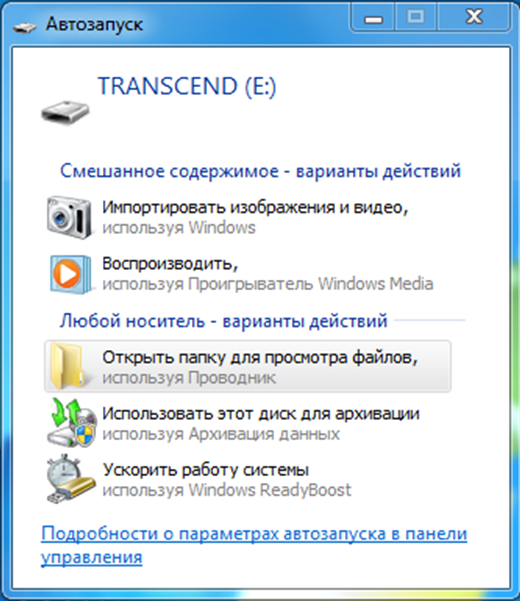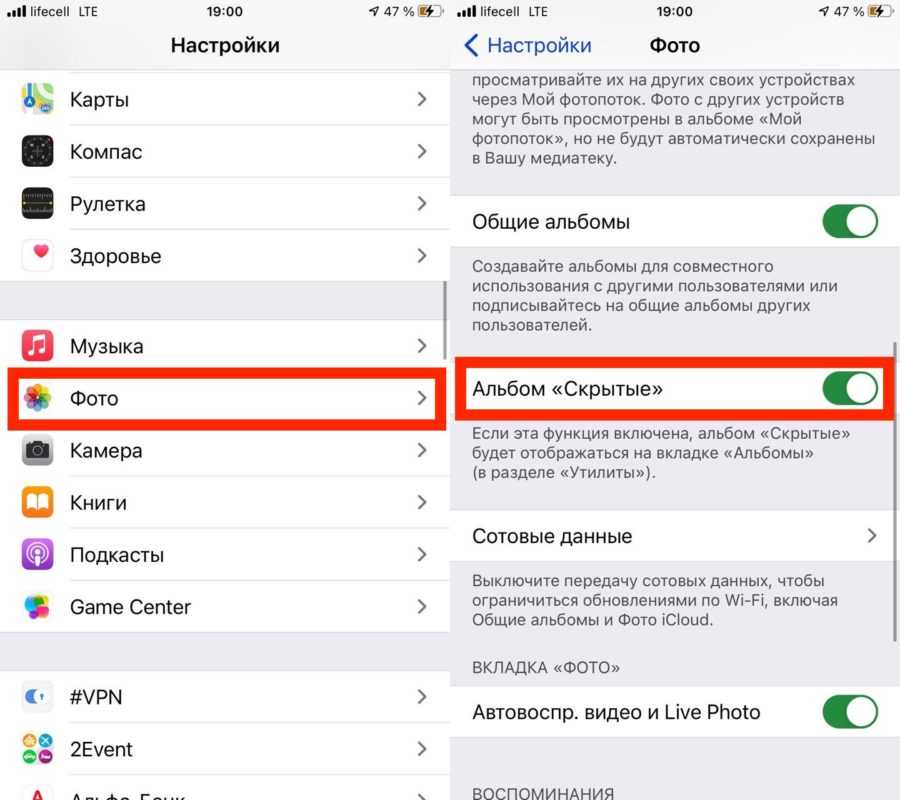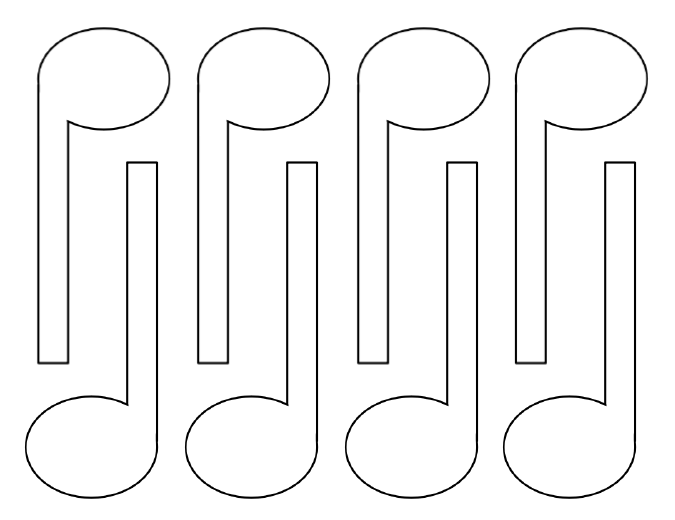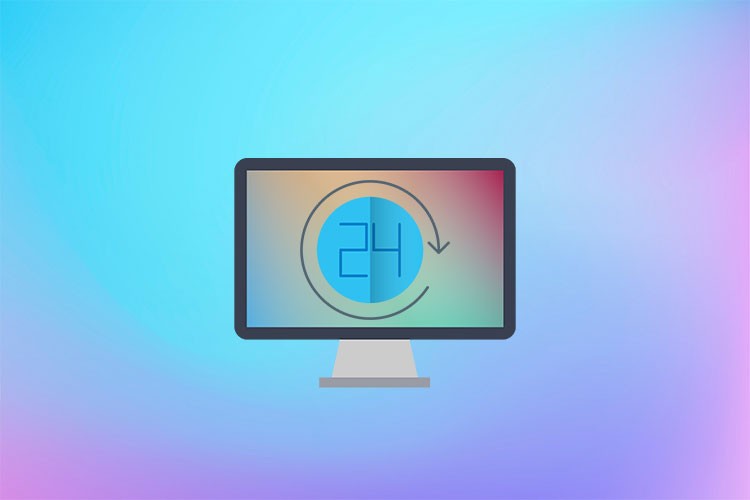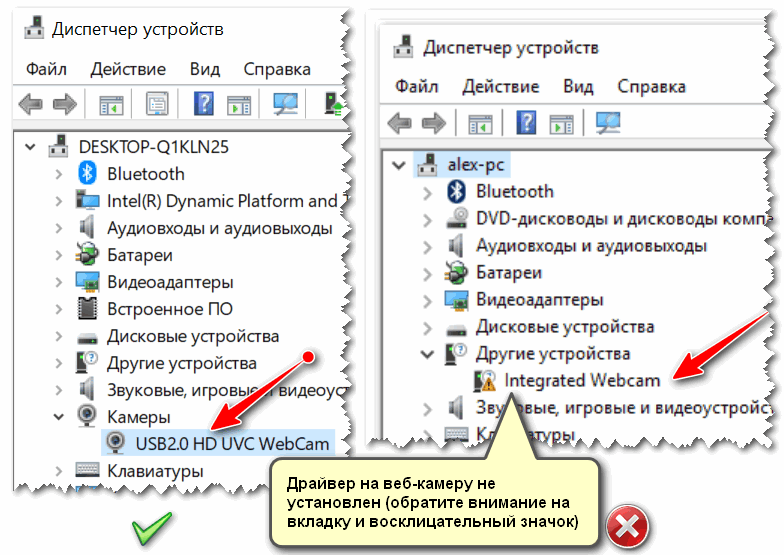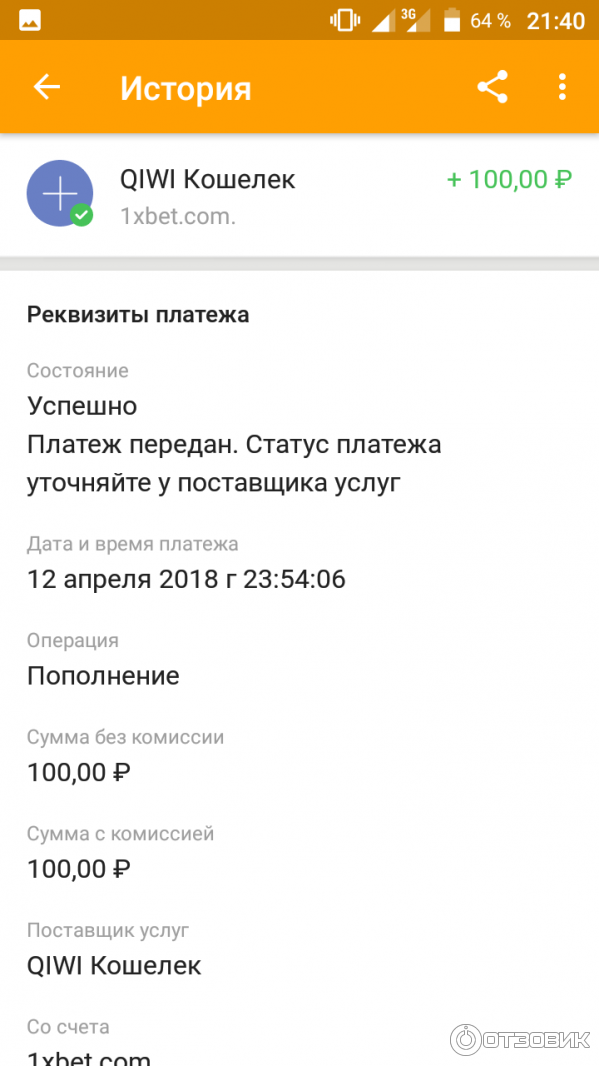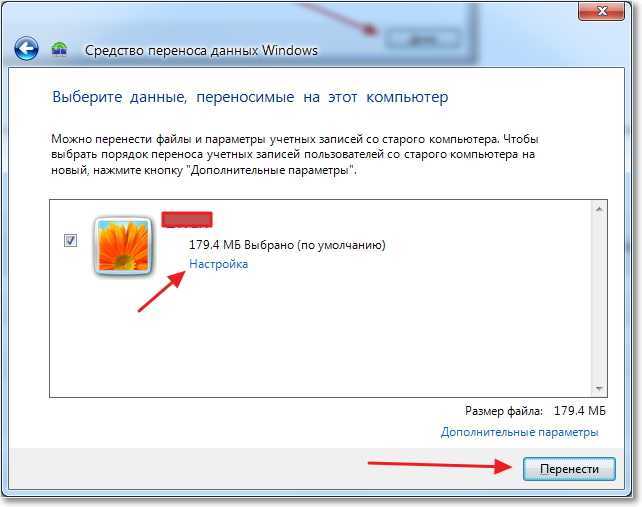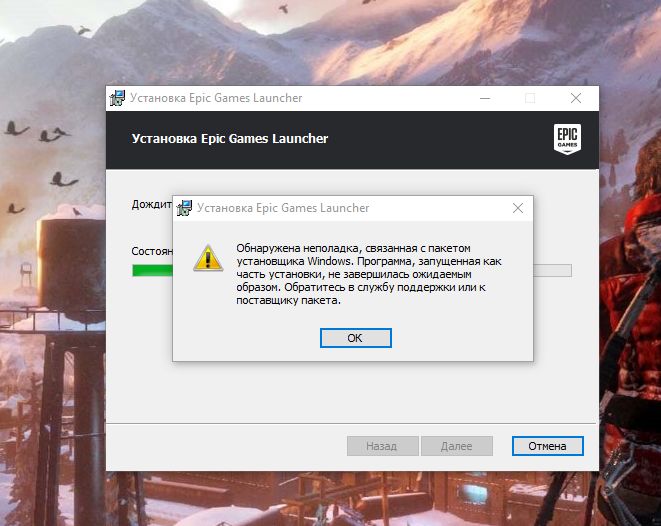Как сделать стикеры в ватсап
Как сделать свои стикеры в WhatsApp
Я понимаю, что это не имеет ничего общего с объективностью, но моя основная претензия к WhatsApp всегда сводилась к тому, что это не Telegram. Слишком уж нравился мне мессенджер Павла Дурова — своей логикой, универсальностью и обширным набором функций. Естественно, я оказался такой не один, поэтому удивляться тому, что многие начали переходить в Телеграм, не имело никакого смысла. Но разработчики WhatsApp не желали терять аудиторию и постепенно начали предлагать пользователям то, о чём раньше нельзя было и помыслить. Сначала нам дали возможность прямого переноса чатов с Android на iPhone и обратно, а теперь разрешили создавать свои стикеры. О них-то мы сегодня и поговорим.
Теперь в Ватсапе можно делать свои стикеры
Как использовать WhatsApp на компьютере без смартфона
Пока возможность сделать свои стикеры в Ватсапе ограничена только настольной версией. То есть, если вы замыслили воплотить свою мечту на смартфоне или планшете, то ничего не получится. Только WhatsApp Desktop или WhatsApp Web. Впрочем, ничего сложного в этом нет. Поэтому переходим к инструкции.
Как сделать стикеры в Ватсапе
Поскольку для создания стикеров нам понадобится настольная версия WhatsApp, возможность подключиться к ней почти без использования iPhone очень пригодится. Сам я пользуюсь — если пользуюсь — только Ватсап Веб, поэтому и показывать всё буду на примере браузерной версии мессенджера:
- Перейдите на сайт web.whatsapp.com с компьютера;
- Запустите WhatsApp на iPhone и откройте «Настройки»;
- Рядом с иконкой своего профиля нажмите на QR-код;
Залогиниться в Ватсап Веб можно только с помощью телефона
- Выберите «Отсканировать» и отсканируйте код на ПК;
- Подтвердите вход и дождитесь авторизации в WhatsApp.
Нам врали: WhatsApp может читать наши переписки и делает это
После завершения процедуры входа iPhone можно отложить — он нам больше не понадобится. Теперь переходим непосредственно к созданию стикеров в Ватсап:
- В интерфейсе WhatsApp Web выберите чат с собеседником;
Стикер можно сделать только в веб-версии Ватсап
- Слева от строки ввода сообщения нажмите на скрепку;
- Выберите «Стикер» и загрузите картинку, из которой хотите сделать стикер;
В Ватсапе есть встроенный редактор стикеров
- Обрежьте его, добавьте текст или эмодзи, если нужно, и отправьте.
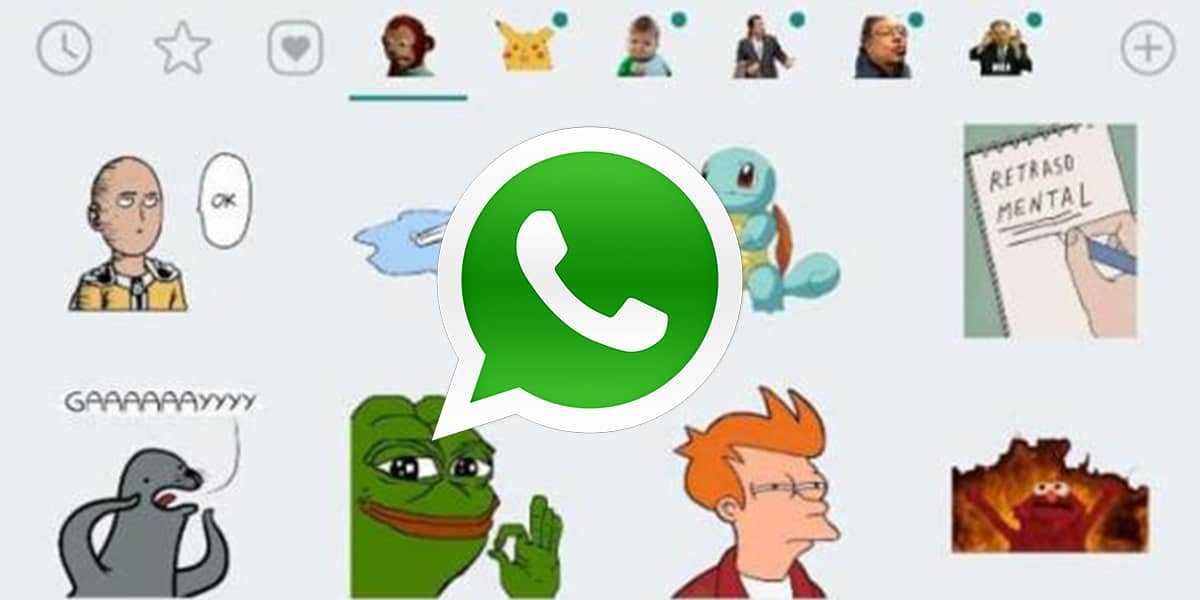
Естественно, Ватсап предлагает только базовый набор инструментов редактирования стикеров: обрезка, поворот, добавление эмодзи, добавление текста, заливка и разукрашивание. В общем, ничего особенного. Поэтому нарисовать картинку с нуля прямо в интерфейсе приложения не получится. Но для ситуативных стикеров и этого будет достаточно.
Как найти стикеры в ватсап
Ватсап на Айфоне не в курсе, что вы только что сделали свои собственные стикеры
Несмотря на то что WhatsApp позволяет создавать стикеры, собрать их в единый набор (стикерпак) он не даёт. Таким образом просто взять и отправить его кому-то или объединить для последующего использования пока невозможно. Хотелось бы, чтобы эта функция появилась в одном из ближайших обновлений, потому что так пользоваться стикерами будет удобнее.
Ещё один негативный момент состоит в том, что стикер, который вы отправляете через WhatsApp Web хоть и появляется в чате на всех ваших устройствах, не сохраняется в раздел со стикерами на iPhone. Я проверил, и в списке недавно использованных стикеров того, который я сделал сам, не оказалось.
Я проверил, и в списке недавно использованных стикеров того, который я сделал сам, не оказалось.
Где общаться, если вдруг отключат WhatsApp, Facebook и Instagram
Что мы имеем в сухом остатке? Делать собственные стикеры в Ватсапе действительно можно. Для этого в интерфейсе мессенджера даже есть специальный редактор, который позволяет вам отправить не просто какую-то картинку, а даже придать ей вид и содержание стикера. Другое дело, что пользоваться этим практически довольно сложно.
Очевидно, что разработчики WhatsApp должны провести ещё большую работу по адаптации инструмента создания стикеров и их интеграции в мессенджер. Потому что сейчас всё устроено так, что, стоит вам отправить созданный стикер собеседнику, вы больше никогда не сможете воспользоваться им повторно. А это явно не соответствует концепции обмена стикерами.
Обзоры приложений для iOS и MacСоветы по работе с Apple
Как самостоятельно сделать стикеры для WhatsApp
Один из самых популярных на сегодня мессенджеров WhatsApp постоянно совершенствовался, получая все новые и новые функции. Однако появления стикеров пользователи приложения ждали очень и очень долго. И вот недавно мы получили долгожданную опцию. При этом любой желающий может запросто создать свой набор стикеров, используя хоть героев знаменитых произведений, хоть фотографии своего кота. Давайте разбираться в том, как создать стикеры для самого популярного мессенджера самостоятельно.
Однако появления стикеров пользователи приложения ждали очень и очень долго. И вот недавно мы получили долгожданную опцию. При этом любой желающий может запросто создать свой набор стикеров, используя хоть героев знаменитых произведений, хоть фотографии своего кота. Давайте разбираться в том, как создать стикеры для самого популярного мессенджера самостоятельно.
Стоит заметить, что база стикеров уже сегодня весьма и весьма обширная, но, согласитесь, всегда приятно сделать что-то самому. Тем более, что это весьма просто.
Содержание
- 1 StickerMaker
- 2 Sticker Studio
- 3 Personal Stickers
- 4 Custom sticker maker и WhatStickers.in
- 5 MojiPop
StickerMaker
StickerMaker — это очень простое в использовании приложение, которое позволяет быстро создавать наборы стикеров для WhatsApp. Просто нажмите на кнопку “Создать новый набор стикеров”, чтобы начать креативить. Вам будет предложено выбрать имя для вашего пакета и даже добавить имя автора.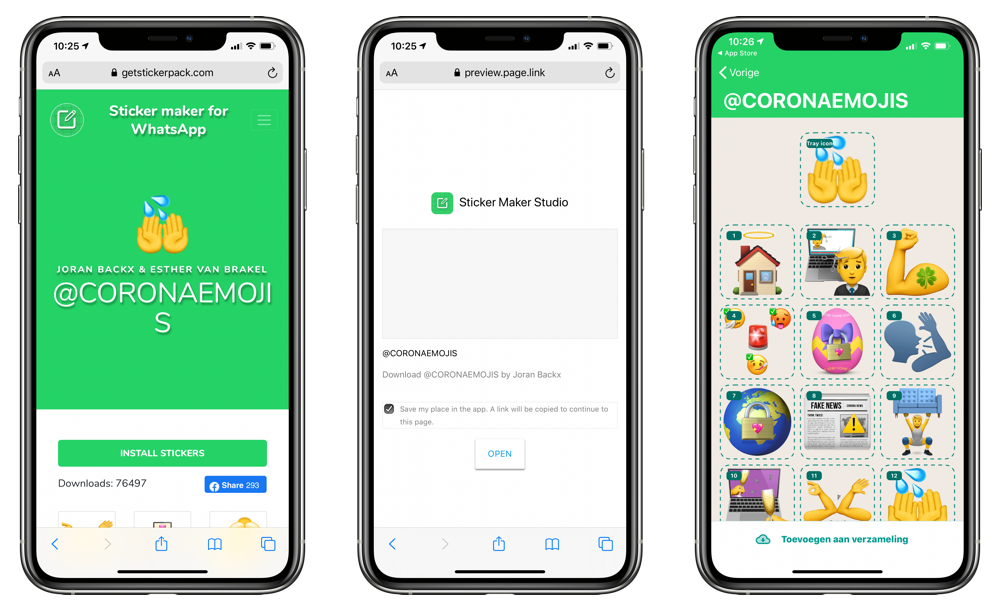 Пакет может включать до 30 наклеек. Чтобы создать наклейку, просто выделите часть фотографии, которую вы хотите превратить в стикер. После того, как вы создали как минимум 3 стикера, вы можете объединить их в набор, нажав на кнопку “Добавить в WhatsApp”.
Пакет может включать до 30 наклеек. Чтобы создать наклейку, просто выделите часть фотографии, которую вы хотите превратить в стикер. После того, как вы создали как минимум 3 стикера, вы можете объединить их в набор, нажав на кнопку “Добавить в WhatsApp”.
Sticker Studio
Еще одна хорошая и простая программа, которую вы можете использовать бесплатно. Начните добавлять свои собственные фотографии, используя кнопку » + » в приложении. После добавления изображений, вам нужно будет выбрать область и создать стикеры. Минимальный набор также может состоять как минимум из 3 наклеек.
Personal Stickers
Поскольку стикеры — это изображения в формате PNG, у вас есть возможность вручную добавлять файлы PNG в WhatsApp и использовать их в качестве наклеек. Это приложение позволяет использовать и легко импортировать PNG изображения в WhatsApp и создавать из них пакеты стикеров. Просто выберите PNG-файл на устройстве, приложение его обработает и на выходе вы получите готовый стикер.
Первое приложение превращает ваши фотографии в наклейки, не удаляя их фон. Но если вы хотите, то можете сделать и это. WhatStickers.in практически «брат-близнец» Custom sticker maker, поэтому мы и объединили их в одну категорию. Набор стикеров ограничен 30 штуками. Подобной функциональностью обладает и Background Eraser.
MojiPop
MojiPop является набором инструментов для создания стикеров в стиле смайликов эмоджи. Просто сделайте селфи или выберите фото, где можно выделить лицо, и приложение создаст аватар, который вы можете настроить по своему усмотрению и сохранить в качестве стикера.
Еще больше интересных материалов вы можете прочитать в нашем новостном канале в Телеграм.
- Теги
- Новичкам в Android
- Операционная система Android
Лонгриды для вас
Как работает переводчик с эмодзи на русский, и зачем он нужен
Многие пользователи недооценивают эмодзи: смартфон не зря имеет отдельную раскладку клавиатуры со смайликами, ведь это полноценный язык, а не просто забавные значки украшающие текст.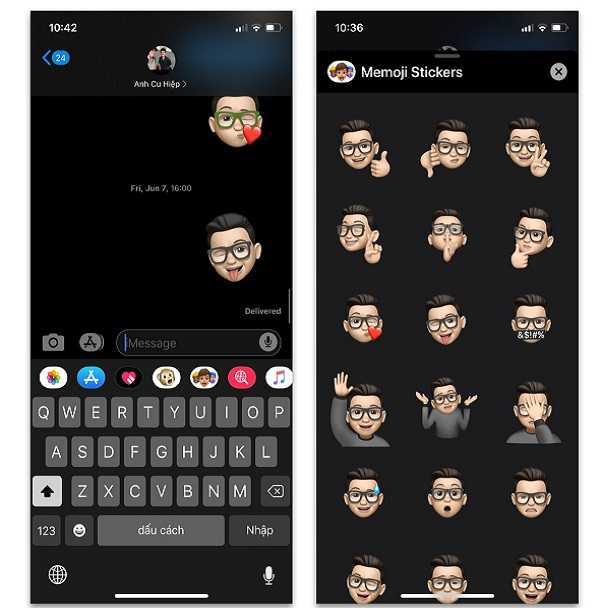 С помощью эмодзи можно писать целые предложения, но делать это нужно правильно: дело в том, что не все понимают истинное значение смайликов, употребляя их по своему усмотрению. В частности, для этого и нужен переводчик эмодзи: он отображает их значение и помогает быстро перевести эмодзи в текст. Предлагаю разобраться, для чего он еще нужен и какой переводчик лучше выбрать.
С помощью эмодзи можно писать целые предложения, но делать это нужно правильно: дело в том, что не все понимают истинное значение смайликов, употребляя их по своему усмотрению. В частности, для этого и нужен переводчик эмодзи: он отображает их значение и помогает быстро перевести эмодзи в текст. Предлагаю разобраться, для чего он еще нужен и какой переводчик лучше выбрать.
Читать далее
На моем смартфоне Redmi Note 10 Pro выгорел экран. Объясняю, почему это произошло
Про AMOLED-экраны ходит много слухов, которые заставляют потенциальных покупателей отказаться от выбора смартфона с таким типом матрицы. Кто-то опасается мерцания из-за ШИМ, вызывающего резь в глазах и головные боли, а кто-то боится выгорания экрана. С первой проблемой я не сталкивался, а вторую считал мифом, ведущим свою историю с незапамятных времен, когда AMOLED был новым типом матриц и частенько подвергался заводскому браку. Считал так ровно до тех пор, пока сам не столкнулся с подобным ужасом лицом к лицу. В итоге на моем смартфоне Redmi Note 10 Pro выгорел экран, а потому хочу поделиться с вами, почему это произошло и как не повторить чужие ошибки.
В итоге на моем смартфоне Redmi Note 10 Pro выгорел экран, а потому хочу поделиться с вами, почему это произошло и как не повторить чужие ошибки.
Читать далее
Как проверить скорость интернета на телефоне, и при чем здесь версия Wi-Fi
Скорость интернета влияет на комфорт при взаимодействии со смартфоном. Чем она выше, тем быстрее открываются веб-страницы и скачиваются файлы. Если с мобильным интернетом и стандартами сотовой связи все ясно, то о версиях Wi-Fi многие люди ничего не знают. А ведь от того, какой вид беспроводного соединения используется на вашем телефоне, зависит итоговая скорость, и даже самый продвинутый тариф провайдера не может исправить ситуацию при наличии слабого вайфая. Рассказываем, какие бывают версии Wi-Fi, как ее проверить на своем устройстве и узнать скорость интернета.
Читать далее
Новый комментарий
Новости партнеров
-
Нужно ли включать авиарежим в самолете и где он может еще пригодиться
-
Ваши ожидания - ваши проблемы.
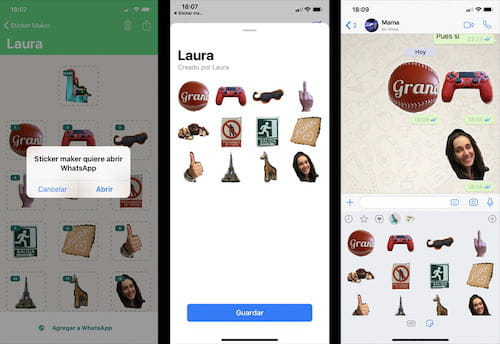 Apple заработала меньше, чем все думали
Apple заработала меньше, чем все думали -
Как спрятать приватные вкладки на Айфоне в Safari и Google Chrome
-
Как спрятать приватные вкладки на Айфоне в Safari и Google Chrome
Как сделать свои собственные стикеры в WhatsApp
Стикеры — это развлекательный способ передать эмоции или добавить изюминку в разговор. WhatsApp был немного отстающим по сравнению с конкурирующими платформами чата, такими как Telegram, но в 2018 году он, наконец, добавил возможность использовать стикеры. Однако встроенный выбор стикеров WhatsApp может быть ограниченным, особенно если вы хотите добавить немного местного колорита или внутренняя шутка в чате с друзьями или семьей. Вот как вы можете создавать свои собственные стикеры в WhatsApp. 9Подробнее: Как пользоваться WhatsApp: пошаговое руководство ряд сторонних приложений для создания пользовательских наклеек. Вы также можете использовать веб-версию WhatsApp для создания пользовательских наклеек на рабочем столе.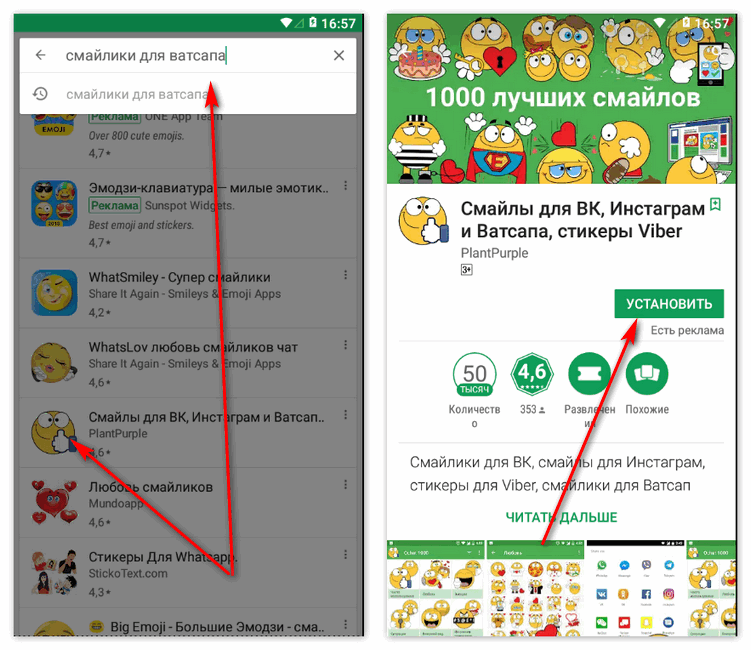
ПЕРЕХОД К КЛЮЧЕВЫМ РАЗДЕЛАМ
- Как сделать стикеры WhatsApp на Android
- Как сделать стикеры WhatsApp на iPhone
- Как сделать стикеры WhatsApp на рабочий стол (бета)
Как делать стикеры WhatsApp на Android
В бета-версии WhatsApp упоминается, что может появиться собственное приложение для создания стикеров, но вам придется полагаться на сторонние приложения, чтобы создавать свои собственные наклейки, пока компания не выпустит собственное решение.
Если вам нужен простой способ добавления изображений в WhatsApp в виде наклеек, Sticker.ly — один из множества доступных вариантов. Sticker.ly бесплатен и предлагает набор наклеек на актуальные и популярные темы, а также возможность создавать собственные обычные или анимированные стикеры. Следующие шаги помогут вам начать работу с собственным набором наклеек за считанные минуты.
- В Sticker.ly нажмите кнопку плюс и выберите обычный или анимированный , в зависимости от типа стикера, который вы хотите создать.
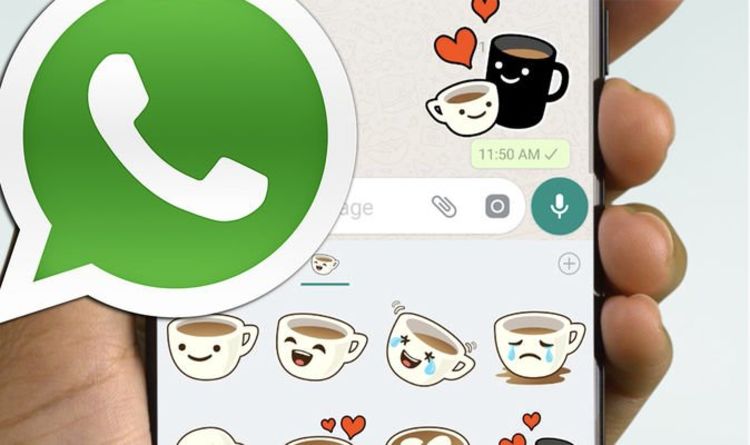
- Выберите изображение из встроенной памяти телефона.
- Либо нажмите кнопку auto , чтобы автоматически сегментировать изображение, либо используйте ручной выбор, чтобы отметить, какие части изображения вы хотели бы сохранить на наклейке.
- Коснитесь , затем и добавьте текст или смайлики на наклейку.
- Дайте пакету наклеек уникальное имя и нажмите , чтобы добавить в WhatsApp.
- Наклейка теперь будет отображаться в WhatsApp.
Как делать стикеры WhatsApp на iPhone
Как и на устройствах Android, вам понадобится приложение для создания стикеров WhatsApp на iPhone. При поиске в магазине приложений для iOS появляется много вариантов, но я предпочитаю Top Stickers. Как и Sticker.ly, здесь вы найдете тщательно отобранную коллекцию наклеек, но создавать свои собственные наклейки так же просто.
- В Top Stickers нажмите кнопку создать .

- Выберите одно или несколько изображений из вашей фотогалереи.
- Вы можете использовать инструмент «Волшебная палочка», чтобы удалить фон или добавить текст и границы на следующем экране.
- Нажмите готово , чтобы создать новый набор наклеек и добавить его в WhatsApp.
Использование веб-сайта WhatsApp на рабочем столе (бета)
Недавно в WhatsApp была добавлена поддержка создания наклеек для пользователей бета-канала. За последние несколько недель эта опция была запущена для большего числа пользователей, и сделать собственную наклейку WhatsApp так же просто, как коснуться вкладки наклейки в чате и щелкнуть значок 9.0005 создать кнопку . Затем вы можете загрузить изображение и внести изменения, например добавить смайлики или текст. Нажмите , отправьте , чтобы создать наклейку и поделиться ею.
Подробнее: Как отправить сообщение на номер WhatsApp, не сохраняя его в качестве контакта
Часто задаваемые вопросы
Еще нет. Однако похоже, что WhatsApp работает над собственным приложением для обмена стикерами. Мы обновим эту статью, когда эта функция появится.
Однако похоже, что WhatsApp работает над собственным приложением для обмена стикерами. Мы обновим эту статью, когда эта функция появится.
Как создать свои собственные стикеры WhatsApp
Ранее, в 2019 году, Telegram объявил, что пользователи могут использовать анимированные стикеры вместе с поддержкой сторонних стикерпаков. Наклейки — одно из самых быстрых средств коммуникации. Каждый день записываются миллиарды наклеек. Все началось с популярного корейского приложения для обмена сообщениями Line, когда оно запустило опцию стикеров и сделало его повальным увлечением в Интернете.
Стикеры WhatsApp предлагают пользователям WhatsApp уникальный способ самовыражения. Стикеры WhatsApp предлагают пользователям еще один способ самовыражения, помимо смайликов и картинок. Наклейками WhatsApp можно делиться с друзьями и семьей. Доступны стикеры для игр, фестивалей, дней рождения, знаменитостей и многого другого. Пользователи могут использовать эти стикеры так же, как они отправляют текст на платформе. Пользователи могут получить доступ к этой опции из раздела Emoji приложения. У них также есть возможность создать свою собственную наклейку. Изначально возможность создавать стикеры была доступна только на телефонах Android, теперь она доступна и на iPhone. Это означает, что пользователи операционных систем Android и iOS могут создавать стикеры.
Пользователи могут получить доступ к этой опции из раздела Emoji приложения. У них также есть возможность создать свою собственную наклейку. Изначально возможность создавать стикеры была доступна только на телефонах Android, теперь она доступна и на iPhone. Это означает, что пользователи операционных систем Android и iOS могут создавать стикеры.
Первоначально WhatsApp предлагал только один пакет, из которого пользователи могли отправлять стикеры, но со временем появился встроенный магазин стикеров, из которого пользователи могли загружать больше и даже добавлять сторонние стикеры. Были времена, когда пользователи хотели использовать свои собственные, «кастомные» стикеры, чтобы правильно передать свои чувства и выразить то, что они хотели сказать. В 2022 году WhatsApp добавил возможность «добавлять» новые стикеры. Итак, если вы хотите использовать сделанные на заказ стикеры в WhatsApp, выполните следующие действия:
Пререквизит:
 2
2
Как создать изображение без фона
Как создать 'Custom' Support Expressions без фона 998
Как создать 'Custom' Support Expressions без фона
Как создать 'Custom' Stude.
1.
Откройте приложение камеры и щелкните несколько изображений (более 3), чтобы получить разные выражения.
2.
Откройте Google Play Store и найдите любое приложение для удаления фона
3.
Загрузите и откройте приложение, а затем откройте изображения для удаления фона.
4.
После открытия изображений в приложении сотрите и обрежьте изображение соответствующим образом.
5.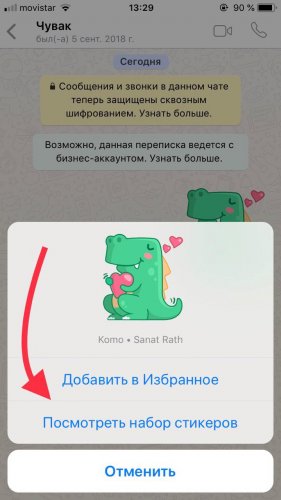
WhatsApp не позволяет пользователям добавлять набор наклеек, содержащий менее трех изображений, поэтому выберите не менее трех изображений.
Как создавать «пользовательские» стикеры без фона
Как добавить стикеры в WhatsApp
2.
Приложение автоматически определяет изображения без фона, т.е. наклейки, из вашей галереи.
3.
Нажмите кнопку «Добавить» рядом с набором наклеек, который вы хотите добавить.
4.
Нажмите «Добавить» еще раз, когда будет предложено.
5.
Откройте WhatsApp и перейдите в раздел стикеров, коснувшись значка эмодзи в левом углу клавиатуры.
6.
Коснитесь значка стикера.